在 Windows 上使用 WSL2 將 Polars 與 NVIDIA GPU (CUDA) 結合使用
發佈於2024-11-09
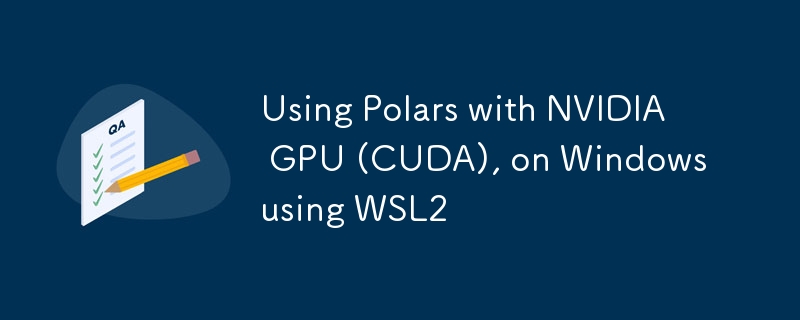
首先,如果我錯過了什麼,或者出了什麼問題,請告訴我,或者如果您有疑問
步驟
WSL2
- 透過 Window 商店安裝任何 Linux 發行版(例如 Ubuntu 22.04)
- 啟動並建立使用者
- 透過在命令提示字元或 Powershell(在 Windows 裝置上)中執行此命令,將 WSL 版本 2 設為預設版本
wsl --set-default-version 2
在 WSL2 內建立虛擬環境
1. 透過執行以下命令在 WSL2 實例上安裝 Python
sudo apt update sudo apt install python3 python3-pip python3-venv
2.創建新的虛擬環境
python3 -m venv# examples python3 -m venv myenv # or python3 -m venv gpu-env
您可以在根資料夾中建立這個虛擬環境。之後,您可以簡單地在根資料夾中建立新資料夾,這些資料夾都會使用該虛擬環境。這樣您就不需要每次都建立新的虛擬環境。 (安裝時間很長,你可能不想每次都這樣做)
3.啟動虛擬環境
source/bin/activate # examples source myenv/bin/activate # or source gpu-env/bin/activate
如果您成功啟動了虛擬環境,您應該在終端左側的每行之前看到 (
) 然後您可以透過輸入 deactivate 來停用它,但現在在教程中保持啟動狀態
在虛擬環境中安裝pip套件
pip install polars[gpu] pandas numpy tensorflow[and-cuda]
注意:您需要位於已啟動的虛擬環境中才能執行 pip-install 命令。否則,你會得到一個錯誤,告訴你創建虛擬環境
在 VS Code 中使用虛擬環境
您可以輸入代碼來開啟VS Code。在終端中。這將在 WSL 實例上安裝並開啟 VS Code 安裝。此安裝不包含 Windows 安裝中的所有擴充功能(例如 Python、GitHub Copilot、Jupyter)。您可以(必須)透過 VS Code 中的「擴充功能」標籤再次安裝它們。
選擇解釋器時,選擇
- ✅ gpu-env (Python 3.11.2)
- ❌Python 3.11.2 /bin/python3
- ❌Python 3.11.2 /usr/bin/python3
版本聲明
本文轉載於:https://dev.to/harmanpsingh/using-polars-with-nvidia-gpu-cuda-on-windows-using-wsl2-869?1如有侵犯,請聯絡[email protected]刪除
最新教學
更多>
-
 如何修復\“常規錯誤:2006 MySQL Server在插入數據時已經消失\”?How to Resolve "General error: 2006 MySQL server has gone away" While Inserting RecordsIntroduction:Inserting data into a MySQL database can...程式設計 發佈於2025-04-12
如何修復\“常規錯誤:2006 MySQL Server在插入數據時已經消失\”?How to Resolve "General error: 2006 MySQL server has gone away" While Inserting RecordsIntroduction:Inserting data into a MySQL database can...程式設計 發佈於2025-04-12 -
 如何在Java字符串中有效替換多個子字符串?在java 中有效地替換多個substring,需要在需要替換一個字符串中的多個substring的情況下,很容易求助於重複應用字符串的刺激力量。 However, this can be inefficient for large strings or when working with nu...程式設計 發佈於2025-04-12
如何在Java字符串中有效替換多個子字符串?在java 中有效地替換多個substring,需要在需要替換一個字符串中的多個substring的情況下,很容易求助於重複應用字符串的刺激力量。 However, this can be inefficient for large strings or when working with nu...程式設計 發佈於2025-04-12 -
 如何在Java中執行命令提示命令,包括目錄更改,包括目錄更改?在java 通過Java通過Java運行命令命令可能很具有挑戰性。儘管您可能會找到打開命令提示符的代碼段,但他們通常缺乏更改目錄並執行其他命令的能力。 solution:使用Java使用Java,使用processBuilder。這種方法允許您:啟動一個過程,然後將其標準錯誤重定向到其標準輸出...程式設計 發佈於2025-04-12
如何在Java中執行命令提示命令,包括目錄更改,包括目錄更改?在java 通過Java通過Java運行命令命令可能很具有挑戰性。儘管您可能會找到打開命令提示符的代碼段,但他們通常缺乏更改目錄並執行其他命令的能力。 solution:使用Java使用Java,使用processBuilder。這種方法允許您:啟動一個過程,然後將其標準錯誤重定向到其標準輸出...程式設計 發佈於2025-04-12 -
 Python讀取CSV文件UnicodeDecodeError終極解決方法在試圖使用已內置的CSV模塊讀取Python中時,CSV文件中的Unicode Decode Decode Decode Decode decode Error讀取,您可能會遇到錯誤的錯誤:無法解碼字節 在位置2-3中:截斷\ uxxxxxxxx逃脫當CSV文件包含特殊字符或Unicode的路徑逃...程式設計 發佈於2025-04-12
Python讀取CSV文件UnicodeDecodeError終極解決方法在試圖使用已內置的CSV模塊讀取Python中時,CSV文件中的Unicode Decode Decode Decode Decode decode Error讀取,您可能會遇到錯誤的錯誤:無法解碼字節 在位置2-3中:截斷\ uxxxxxxxx逃脫當CSV文件包含特殊字符或Unicode的路徑逃...程式設計 發佈於2025-04-12 -
 在GO中構造SQL查詢時,如何安全地加入文本和值?在go中構造文本sql查詢時,在go sql queries 中,在使用conting and contement和contement consem per時,尤其是在使用integer per當per當per時,per per per當per. [&&&&&&&&&&&&&&&&默元組方法在...程式設計 發佈於2025-04-12
在GO中構造SQL查詢時,如何安全地加入文本和值?在go中構造文本sql查詢時,在go sql queries 中,在使用conting and contement和contement consem per時,尤其是在使用integer per當per當per時,per per per當per. [&&&&&&&&&&&&&&&&默元組方法在...程式設計 發佈於2025-04-12 -
 如何從PHP中的數組中提取隨機元素?從陣列中的隨機選擇,可以輕鬆從數組中獲取隨機項目。考慮以下數組:; 從此數組中檢索一個隨機項目,利用array_rand( array_rand()函數從數組返回一個隨機鍵。通過將$項目數組索引使用此鍵,我們可以從數組中訪問一個隨機元素。這種方法為選擇隨機項目提供了一種直接且可靠的方法。程式設計 發佈於2025-04-12
如何從PHP中的數組中提取隨機元素?從陣列中的隨機選擇,可以輕鬆從數組中獲取隨機項目。考慮以下數組:; 從此數組中檢索一個隨機項目,利用array_rand( array_rand()函數從數組返回一個隨機鍵。通過將$項目數組索引使用此鍵,我們可以從數組中訪問一個隨機元素。這種方法為選擇隨機項目提供了一種直接且可靠的方法。程式設計 發佈於2025-04-12 -
 如何在無序集合中為元組實現通用哈希功能?在未訂購的集合中的元素要糾正此問題,一種方法是手動為特定元組類型定義哈希函數,例如: template template template 。 struct std :: hash { size_t operator()(std :: tuple const&tuple)const {...程式設計 發佈於2025-04-12
如何在無序集合中為元組實現通用哈希功能?在未訂購的集合中的元素要糾正此問題,一種方法是手動為特定元組類型定義哈希函數,例如: template template template 。 struct std :: hash { size_t operator()(std :: tuple const&tuple)const {...程式設計 發佈於2025-04-12 -
 如何干淨地刪除匿名JavaScript事件處理程序?刪除匿名事件偵聽器將匿名事件偵聽器添加到元素中會提供靈活性和簡單性,但是當要刪除它們時,可以構成挑戰,而無需替換元素本身就可以替換一個問題。 element? element.addeventlistener(event,function(){/在這里工作/},false); 要解決此問題,請考...程式設計 發佈於2025-04-12
如何干淨地刪除匿名JavaScript事件處理程序?刪除匿名事件偵聽器將匿名事件偵聽器添加到元素中會提供靈活性和簡單性,但是當要刪除它們時,可以構成挑戰,而無需替換元素本身就可以替換一個問題。 element? element.addeventlistener(event,function(){/在這里工作/},false); 要解決此問題,請考...程式設計 發佈於2025-04-12 -
 為什麼不使用CSS`content'屬性顯示圖像?在Firefox extemers屬性為某些圖像很大,&& && && &&華倍華倍[華氏華倍華氏度]很少見,卻是某些瀏覽屬性很少,尤其是特定於Firefox的某些瀏覽器未能在使用內容屬性引用時未能顯示圖像的情況。這可以在提供的CSS類中看到:。 googlepic { 內容:url(&...程式設計 發佈於2025-04-12
為什麼不使用CSS`content'屬性顯示圖像?在Firefox extemers屬性為某些圖像很大,&& && && &&華倍華倍[華氏華倍華氏度]很少見,卻是某些瀏覽屬性很少,尤其是特定於Firefox的某些瀏覽器未能在使用內容屬性引用時未能顯示圖像的情況。這可以在提供的CSS類中看到:。 googlepic { 內容:url(&...程式設計 發佈於2025-04-12 -
 如何為PostgreSQL中的每個唯一標識符有效地檢索最後一行?postgresql:為每個唯一標識符提取最後一行,在Postgresql中,您可能需要遇到與在數據庫中的每個不同標識相關的信息中提取信息的情況。考慮以下數據:[ 1 2014-02-01 kjkj 在數據集中的每個唯一ID中檢索最後一行的信息,您可以在操作員上使用Postgres的有效效率: ...程式設計 發佈於2025-04-12
如何為PostgreSQL中的每個唯一標識符有效地檢索最後一行?postgresql:為每個唯一標識符提取最後一行,在Postgresql中,您可能需要遇到與在數據庫中的每個不同標識相關的信息中提取信息的情況。考慮以下數據:[ 1 2014-02-01 kjkj 在數據集中的每個唯一ID中檢索最後一行的信息,您可以在操作員上使用Postgres的有效效率: ...程式設計 發佈於2025-04-12 -
 為什麼儘管有效代碼,為什麼在PHP中捕獲輸入?在php ;?>" method="post">The intention is to capture the input from the text box and display it when the submit button is clicked.但是,輸出...程式設計 發佈於2025-04-12
為什麼儘管有效代碼,為什麼在PHP中捕獲輸入?在php ;?>" method="post">The intention is to capture the input from the text box and display it when the submit button is clicked.但是,輸出...程式設計 發佈於2025-04-12 -
 如何使用“ JSON”軟件包解析JSON陣列?parsing JSON與JSON軟件包 QUALDALS:考慮以下go代碼:字符串 } func main(){ datajson:=`[“ 1”,“ 2”,“ 3”]`` arr:= jsontype {} 摘要:= = json.unmarshal([] byte(...程式設計 發佈於2025-04-12
如何使用“ JSON”軟件包解析JSON陣列?parsing JSON與JSON軟件包 QUALDALS:考慮以下go代碼:字符串 } func main(){ datajson:=`[“ 1”,“ 2”,“ 3”]`` arr:= jsontype {} 摘要:= = json.unmarshal([] byte(...程式設計 發佈於2025-04-12 -
 如何使用替換指令在GO MOD中解析模塊路徑差異?在使用GO MOD時,在GO MOD 中克服模塊路徑差異時,可能會遇到衝突,其中3個Party Package將另一個PAXPANCE帶有導入式套件之間的另一個軟件包,並在導入式套件之間導入另一個軟件包。如迴聲消息所證明的那樣: go.etcd.io/bbolt [&&&&&&&&&&&&&&&&...程式設計 發佈於2025-04-12
如何使用替換指令在GO MOD中解析模塊路徑差異?在使用GO MOD時,在GO MOD 中克服模塊路徑差異時,可能會遇到衝突,其中3個Party Package將另一個PAXPANCE帶有導入式套件之間的另一個軟件包,並在導入式套件之間導入另一個軟件包。如迴聲消息所證明的那樣: go.etcd.io/bbolt [&&&&&&&&&&&&&&&&...程式設計 發佈於2025-04-12 -
 為什麼在我的Linux服務器上安裝Archive_Zip後,我找不到“ class \” class \'ziparchive \'錯誤?class'ziparchive'在Linux Server上安裝Archive_zip時找不到錯誤 commant in lin ins in cland ins in lin.11 on a lin.1 in a lin.11錯誤:致命錯誤:在... cass中找不到類z...程式設計 發佈於2025-04-12
為什麼在我的Linux服務器上安裝Archive_Zip後,我找不到“ class \” class \'ziparchive \'錯誤?class'ziparchive'在Linux Server上安裝Archive_zip時找不到錯誤 commant in lin ins in cland ins in lin.11 on a lin.1 in a lin.11錯誤:致命錯誤:在... cass中找不到類z...程式設計 發佈於2025-04-12 -
 如何使用PHP將斑點(圖像)正確插入MySQL?essue VALUES('$this->image_id','file_get_contents($tmp_image)')";This code builds a string in PHP, but the function call fil...程式設計 發佈於2025-04-12
如何使用PHP將斑點(圖像)正確插入MySQL?essue VALUES('$this->image_id','file_get_contents($tmp_image)')";This code builds a string in PHP, but the function call fil...程式設計 發佈於2025-04-12
學習中文
- 1 走路用中文怎麼說? 走路中文發音,走路中文學習
- 2 坐飛機用中文怎麼說? 坐飞机中文發音,坐飞机中文學習
- 3 坐火車用中文怎麼說? 坐火车中文發音,坐火车中文學習
- 4 坐車用中文怎麼說? 坐车中文發音,坐车中文學習
- 5 開車用中文怎麼說? 开车中文發音,开车中文學習
- 6 游泳用中文怎麼說? 游泳中文發音,游泳中文學習
- 7 騎自行車用中文怎麼說? 骑自行车中文發音,骑自行车中文學習
- 8 你好用中文怎麼說? 你好中文發音,你好中文學習
- 9 謝謝用中文怎麼說? 谢谢中文發音,谢谢中文學習
- 10 How to say goodbye in Chinese? 再见Chinese pronunciation, 再见Chinese learning

























